win7一直提示资源管理器停止工作如何修复 win7开机出现资源管理停止工作怎么解决
更新时间:2024-01-29 09:29:57作者:zheng
我们在使用win7电脑的时候难免会遇到各种问题,有些用户就在使用win7电脑的时候发现电脑突然提示windows资源管理器停止工作,那么win7开机出现资源管理停止工作怎么解决呢?今天小编就给大家带来win7一直提示资源管理器停止工作如何修复,操作很简单,大家跟着我的方法来操作吧。
推荐下载:win732位镜像
方法如下:
方法一、
1、打开计算机,点击“组织—>文件夹和搜索选项”。
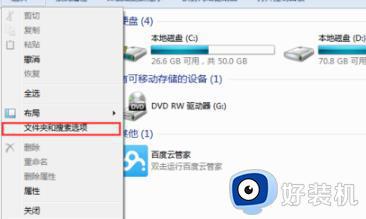
2、在弹出的对话框中点击“查看”。
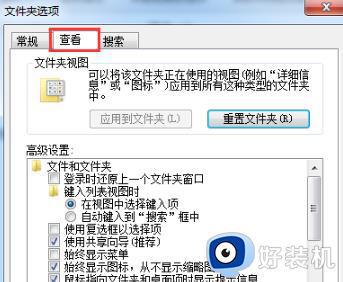
3、下拉找到“始终显示图标,从不显示缩略图”在前面打√点击确定。

方法二、
1、在下方搜索栏输入控制面板,打开进入。
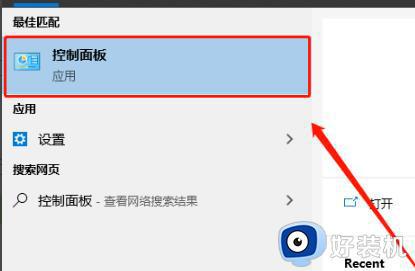
2、在里面点击“系统和安全”。
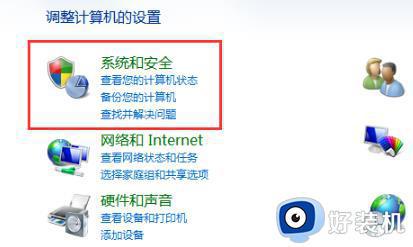
3、点击中间的“查看系统已安装的更新”。
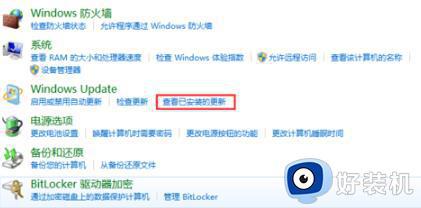
4、将最近安装的更新右击选择后“卸载”即可。
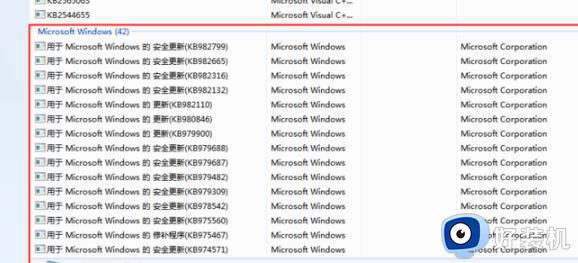
以上就是win7一直提示资源管理器停止工作如何修复的全部内容,如果有遇到这种情况,那么你就可以根据小编的操作来进行解决,非常的简单快速,一步到位。
win7一直提示资源管理器停止工作如何修复 win7开机出现资源管理停止工作怎么解决相关教程
- win7资源管理器反复停止工作什么原因 windows7频繁显示资源管理器已停止工作如何处理
- win7资源管理器已停止工作怎么回事 win7频繁出现资源管理器停止工作如何处理
- win7电脑显示windows资源管理器已停止工作如何解决
- win7资源管理器反复停止工作怎么办 win7资源管理器已停止工作怎么解决
- w7资源管理器已停止工作是怎么回事 win7windows资源管理器已停止工作如何修复
- win7资源管理器老是停止工作的处理办法
- win7资源管理器已停止工作不断重复怎么办 win7一直跳出资源管理器已停止工作如何解决
- win7一直弹出资源管理器停止运行的解决方法 win7老是弹出资源管理器停止运行怎么解决
- windows7资源管理器已停止工作怎么解决
- win7系统资源管理器已停止工作怎么办 win7资源管理器一停止工作的解决办法
- win7访问win10共享文件没有权限怎么回事 win7访问不了win10的共享文件夹无权限如何处理
- win7发现不了局域网内打印机怎么办 win7搜索不到局域网打印机如何解决
- win7访问win10打印机出现禁用当前帐号如何处理
- win7发送到桌面不见了怎么回事 win7右键没有发送到桌面快捷方式如何解决
- win7电脑怎么用安全模式恢复出厂设置 win7安全模式下恢复出厂设置的方法
- win7电脑怎么用数据线连接手机网络 win7电脑数据线连接手机上网如何操作
win7教程推荐
- 1 win7每次重启都自动还原怎么办 win7电脑每次开机都自动还原解决方法
- 2 win7重置网络的步骤 win7怎么重置电脑网络
- 3 win7没有1920x1080分辨率怎么添加 win7屏幕分辨率没有1920x1080处理方法
- 4 win7无法验证此设备所需的驱动程序的数字签名处理方法
- 5 win7设置自动开机脚本教程 win7电脑怎么设置每天自动开机脚本
- 6 win7系统设置存储在哪里 win7系统怎么设置存储路径
- 7 win7系统迁移到固态硬盘后无法启动怎么解决
- 8 win7电脑共享打印机后不能打印怎么回事 win7打印机已共享但无法打印如何解决
- 9 win7系统摄像头无法捕捉画面怎么办 win7摄像头停止捕捉画面解决方法
- 10 win7电脑的打印机删除了还是在怎么回事 win7系统删除打印机后刷新又出现如何解决
